Avez-vous déjà eu besoin d'apporter une modification de dernière minute à un document, une feuille de calcul, une présentation ou une image, mais vous n'avez pas accès aux suites logicielles classiques? Désormais, vous pouvez facilement remédier à cette situation avec Open IT Online.
Remarque: Open IT Online fonctionne avec les types de fichiers suivants:
- Documents (.doc, .docx, .rtf, .odt, .sxw)
- Feuilles de calcul (.xls, .xlsx, .csv, .ods, .sxc)
- Presentations (.ppt, .pptx, .pps, .odp, .sxi)
- Images (.jpg, .gif, .png)
Configuration pour Open IT Online
Remarque: toutes les captures d'écran présentées concernent l'installation Firefox d'Open IT Online.
Une fois que vous avez installé l'extension et redémarré Firefox, l'assistant de configuration vous sera présenté.
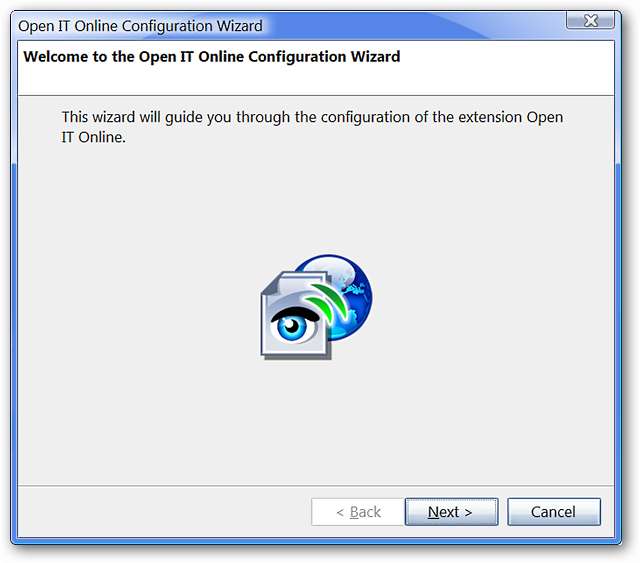
Dans la deuxième fenêtre, vous pouvez faire des choix faciles sur les deux principaux services que vous souhaitez utiliser pour les documents et les images. La configuration par défaut est illustrée ici et vous ne pourrez pas accéder aux paramètres avancés ou avancer jusqu'à ce que vous sélectionniez un service d'imagerie.
Une fois que vous avez sélectionné l'un des services d'imagerie, il est recommandé d'accéder aux paramètres avancés si vous souhaitez affiner les services utilisés pour des types de documents et / ou d'images particuliers. Sinon, cliquez sur «Suivant» pour accéder directement à la fenêtre de configuration finale.
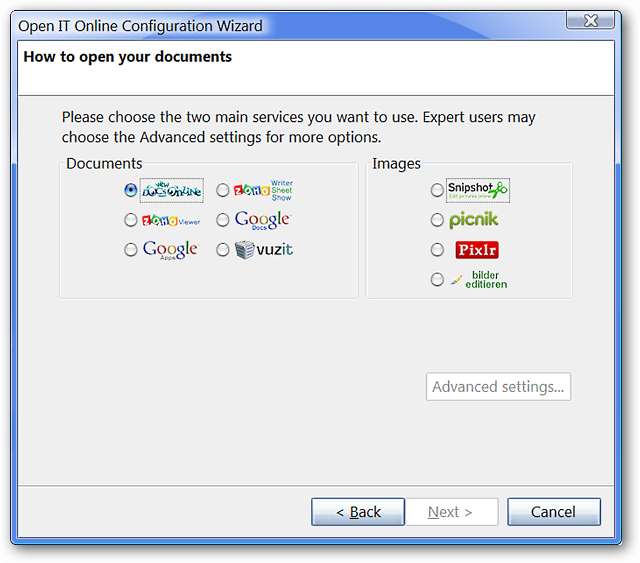
Choisissez des services en ligne particuliers à utiliser pour vos documents…
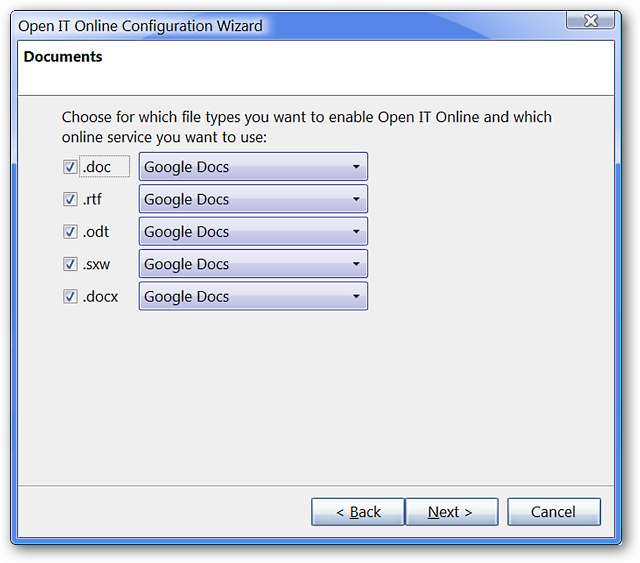
Sélectionnez des types de feuilles de calcul particuliers…
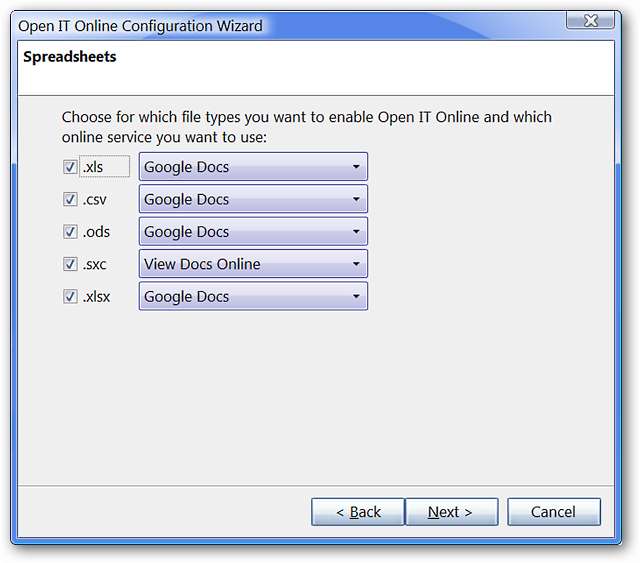
Et pour vos documents de présentation.
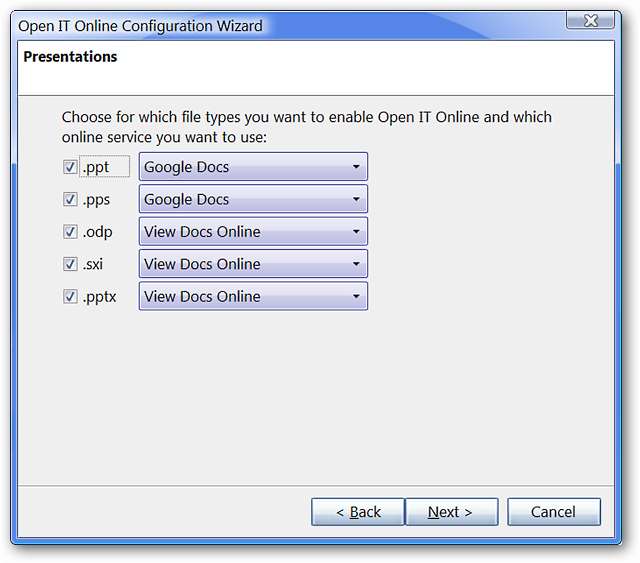
Décidez des services en ligne à utiliser pour vos images.
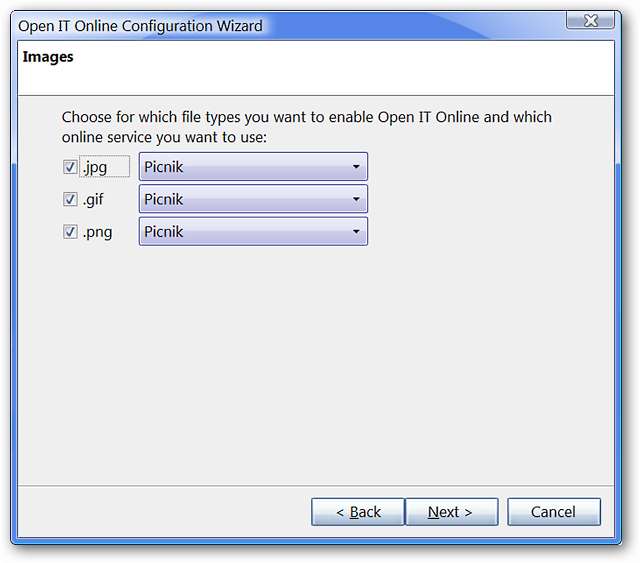
Une fois que vous avez terminé de faire des choix de services en ligne spécialisés pour les types de documents et d'images, vous devrez accepter les conditions d'utilisation afin de terminer le processus de configuration. Cliquez sur «Terminer» pour fermer la fenêtre de configuration.
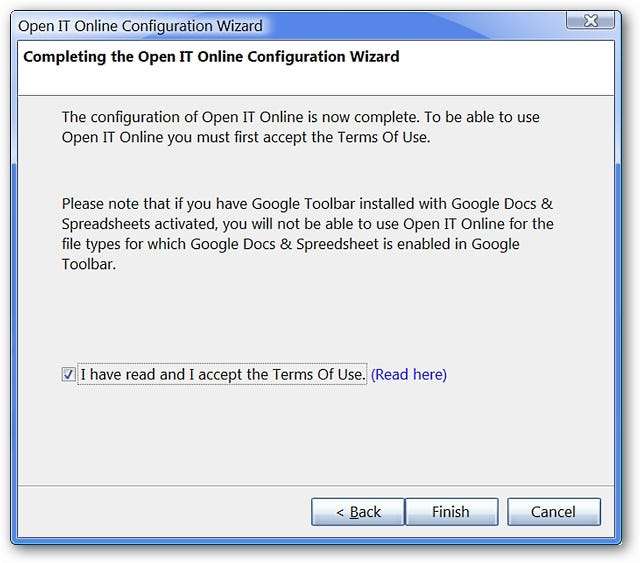
Une fois l'assistant de configuration terminé
Une fois que vous avez fermé la fenêtre de configuration, vous verrez la page «nouvelle installation» pour Open IT Online. Il fournira des informations de base et les nouvelles que vous pouvez maintenant également enregistrer vos fichiers en ligne sur Box.net.

Options pour Open IT Online
Si vous décidez que vous souhaitez apporter des modifications à la configuration, vous pouvez le faire facilement en utilisant la fenêtre Options. Dans la première zone d'onglets, vous pouvez sélectionner où ouvrir les services en ligne que vous souhaitez utiliser et faire des choix concernant l'intégration d'interface.
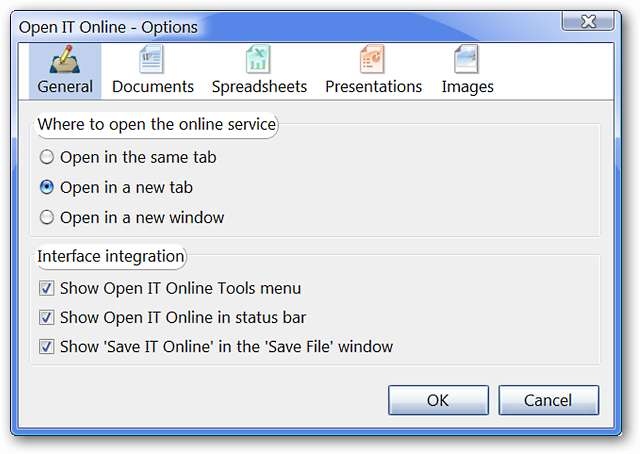
Si vous souhaitez modifier vos choix pour les services en ligne à utiliser pour les documents, vous pouvez le faire dans la deuxième zone d'onglets…
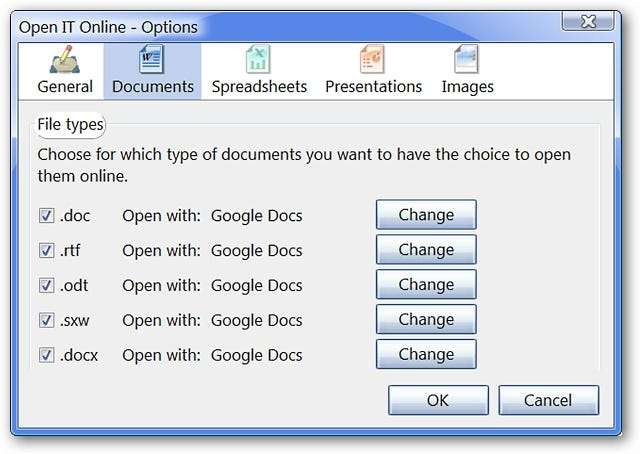
Apportez les modifications nécessaires aux feuilles de calcul dans la troisième zone d'onglets…
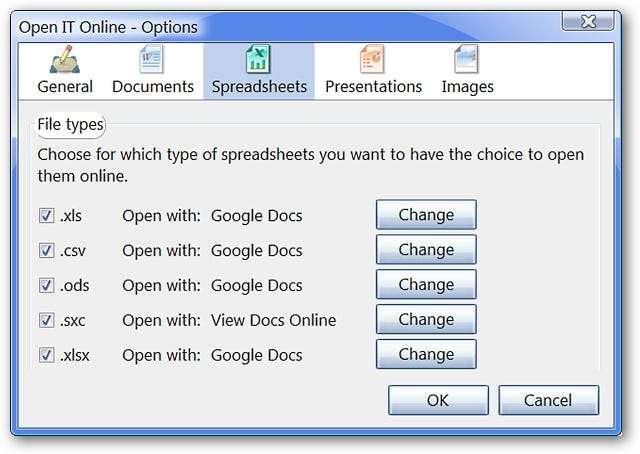
Et les changements nécessaires pour les présentations dans la quatrième zone d'onglets.
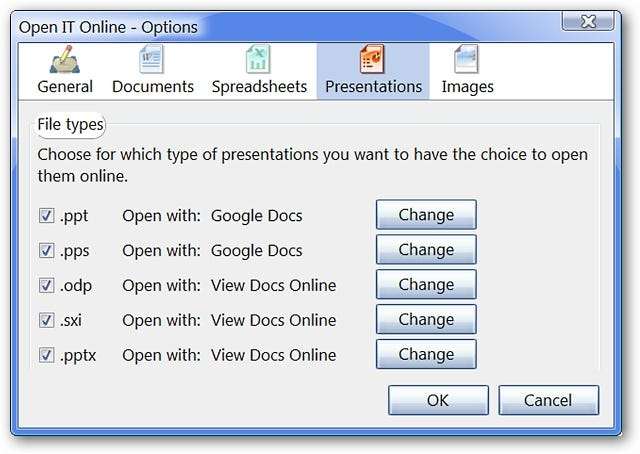
Modifiez les services utilisés pour les images dans la dernière zone d'onglets.
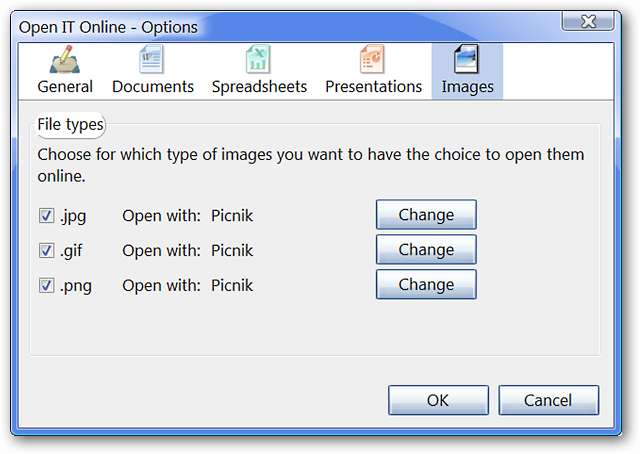
Accès via le menu Outils
Vous pouvez accéder à Open IT Online via le menu Outils si nécessaire…
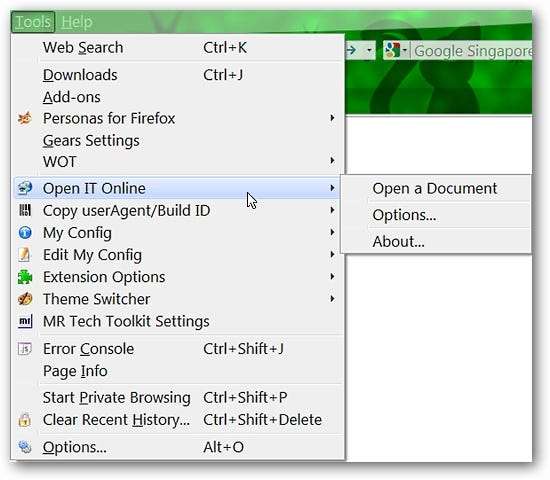
Un échantillon d'Open IT Online en action
Utilisez le menu clic droit pour accéder à Open IT Online… Pour notre exemple, nous utilisons le menu clic droit pour travailler avec une image.
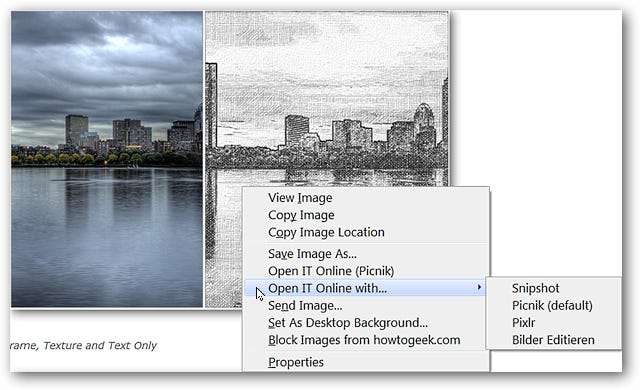
Vous verrez la fenêtre suivante lorsque vous utilisez les commandes Enregistrer ou Enregistrer sous. Notez que vous avez le choix entre plusieurs options pour l'action que vous souhaitez effectuer. Ici, nous travaillons avec un document Microsoft Word.

Conclusion
Si vous avez besoin de réparer soudainement quelque chose ou si vous préférez utiliser des services en ligne pour travailler avec des documents et des images, Open IT Online peut fournir un moyen rapide et facile d'accéder aux outils dont vous avez besoin pour faire votre travail.
Remarque: Lors de nos tests, la version d'Internet Explorer Lite ne semblait pas avoir autant de fonctions / options que la version Firefox.
Liens
Télécharger Open IT Online pour Firefox (modules complémentaires Mozilla)
Télécharger Open IT Online pour Firefox (Open IT Online Homepage)
Télécharger Open IT Online Lite pour Internet Explorer (Galerie de modules complémentaires Internet Explorer)







